 System-Tutorial
System-Tutorial
 Windows-Serie
Windows-Serie
 Was soll ich tun, wenn Win10 keine Verbindung zu Steam herstellen kann? So lösen Sie das Problem, dass das Win10-Netzwerk normal ist, aber keine Verbindung zu Steam hergestellt werden kann
Was soll ich tun, wenn Win10 keine Verbindung zu Steam herstellen kann? So lösen Sie das Problem, dass das Win10-Netzwerk normal ist, aber keine Verbindung zu Steam hergestellt werden kann
Was soll ich tun, wenn Win10 keine Verbindung zu Steam herstellen kann? So lösen Sie das Problem, dass das Win10-Netzwerk normal ist, aber keine Verbindung zu Steam hergestellt werden kann
Der PHP-Editor Apple hat kürzlich von vielen Lesern die Rückmeldung erhalten, dass sie auf das Problem gestoßen sind, dass bei Verwendung des Win10-Systems keine Verbindung zu Steam hergestellt werden kann. Angesichts dieses Problems ist die Lösung des Problems, dass unter Win10 keine Verbindung zu Steam hergestellt werden kann, obwohl das Netzwerk normal ist, eigentlich nicht kompliziert. Als Nächstes fassen wir einige gängige und effektive Lösungen für Sie zusammen und hoffen, Lesern, die auf dieses Problem stoßen, bei der Lösung ihrer Probleme zu helfen.
1. Klicken Sie in der Menüleiste auf „Steam“ und wählen Sie „Mehr“ – Öffnen Sie den Dateispeicherort.
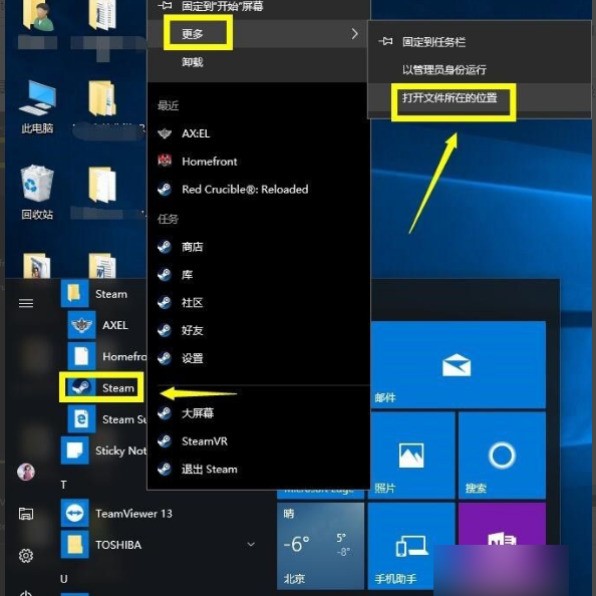
2. Suchen Sie den Steam-Verknüpfungsordner, klicken Sie mit der rechten Maustaste auf die Verknüpfung und wählen Sie Eigenschaften.
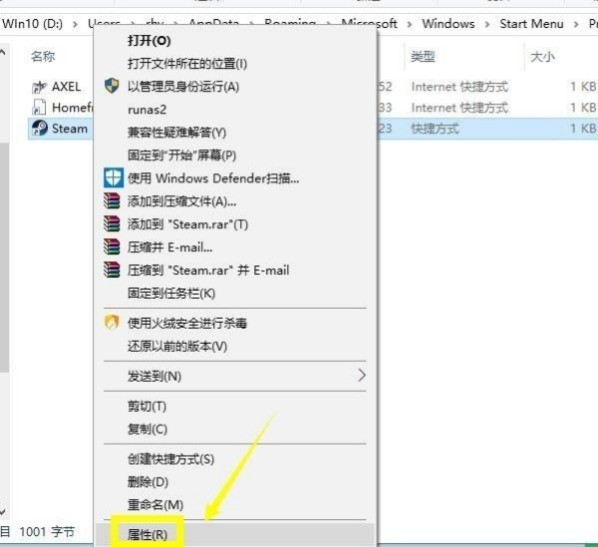
3. Suchen Sie das Ziel in der Eigenschaftenoberfläche, bei dem es sich um einen Pfad handelt.
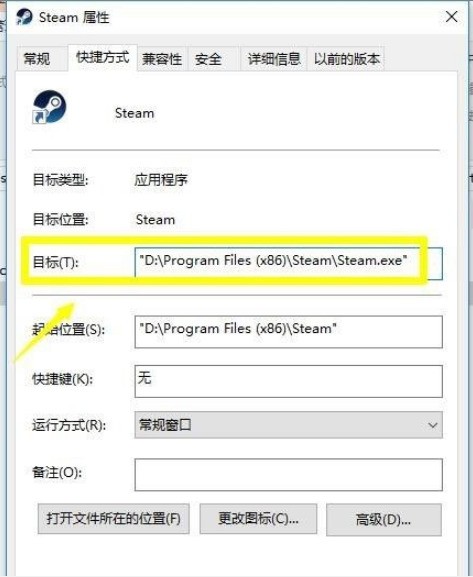
4. Geben Sie am Ende des Pfads ein Leerzeichen ein, geben Sie dann -TCP ein und klicken Sie dann auf die Schaltfläche „Übernehmen“.
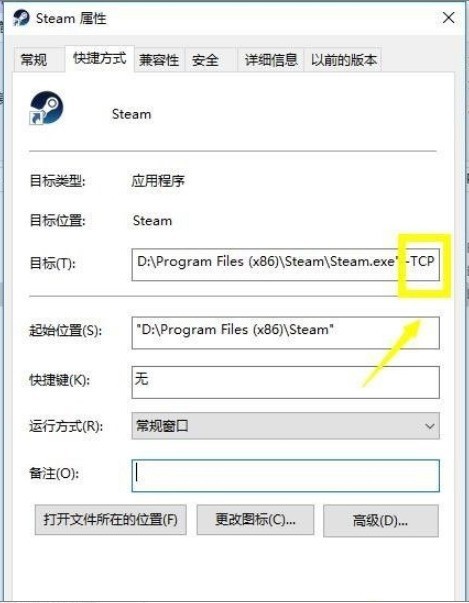
5. Nach den oben genannten Einstellungen können die meisten davon normal eingegeben werden. Klicken Sie auf die E-Mail in der Steam-Verknüpfungsoberfläche und wählen Sie den Speicherort der zu öffnenden Datei aus.
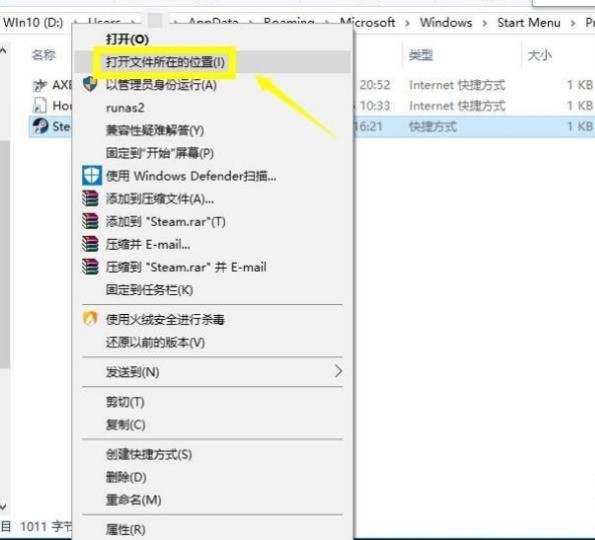
6. Geben Sie den Ordner ein, in dem sich die Steam-Datei befindet, suchen Sie den Paketordner und geben Sie ihn ein.
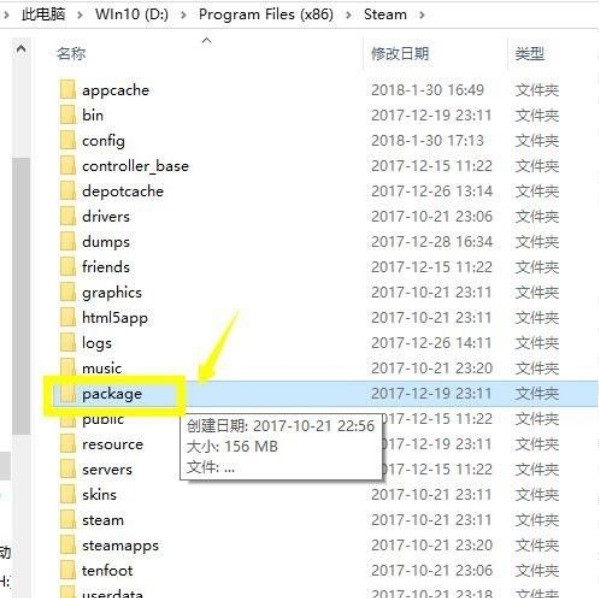
7. Löschen Sie alle Update-Dateien im Paketordner, starten Sie dann den Steam-Client neu und Sie können ihn normal aufrufen.
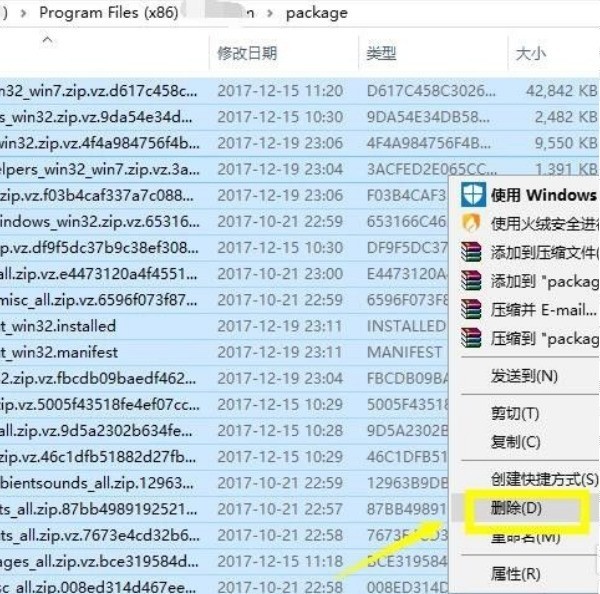
8. Starten Sie den Steam-Client neu und Steam wird aktualisiert und erneut installiert.
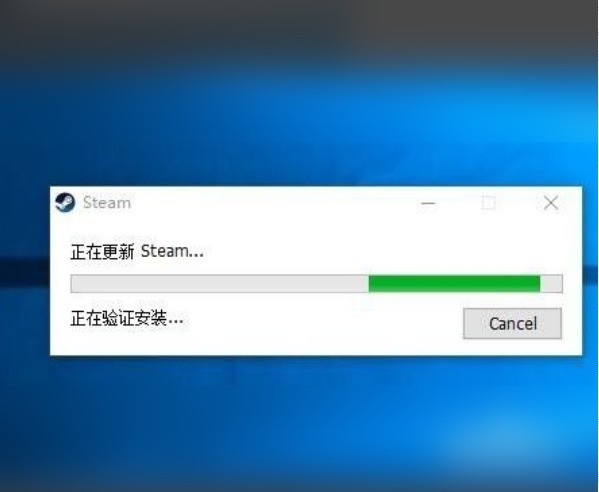
9. Dann könnt ihr normal eintreten.
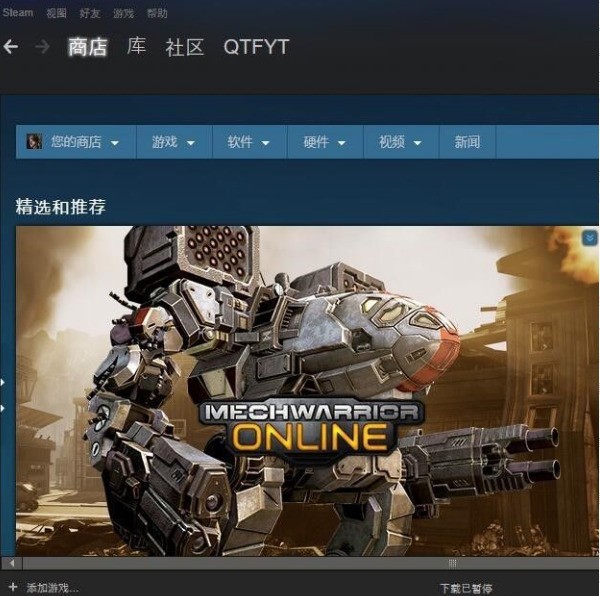
Das obige ist der detaillierte Inhalt vonWas soll ich tun, wenn Win10 keine Verbindung zu Steam herstellen kann? So lösen Sie das Problem, dass das Win10-Netzwerk normal ist, aber keine Verbindung zu Steam hergestellt werden kann. Für weitere Informationen folgen Sie bitte anderen verwandten Artikeln auf der PHP chinesischen Website!

Heiße KI -Werkzeuge

Undresser.AI Undress
KI-gestützte App zum Erstellen realistischer Aktfotos

AI Clothes Remover
Online-KI-Tool zum Entfernen von Kleidung aus Fotos.

Undress AI Tool
Ausziehbilder kostenlos

Clothoff.io
KI-Kleiderentferner

Video Face Swap
Tauschen Sie Gesichter in jedem Video mühelos mit unserem völlig kostenlosen KI-Gesichtstausch-Tool aus!

Heißer Artikel

Heiße Werkzeuge

Notepad++7.3.1
Einfach zu bedienender und kostenloser Code-Editor

SublimeText3 chinesische Version
Chinesische Version, sehr einfach zu bedienen

Senden Sie Studio 13.0.1
Leistungsstarke integrierte PHP-Entwicklungsumgebung

Dreamweaver CS6
Visuelle Webentwicklungstools

SublimeText3 Mac-Version
Codebearbeitungssoftware auf Gottesniveau (SublimeText3)

Heiße Themen
 1393
1393
 52
52
 Leitfaden zur Verbesserung des taktischen Niveaus in „Legend of Living Heroes'
Jul 12, 2024 am 03:33 AM
Leitfaden zur Verbesserung des taktischen Niveaus in „Legend of Living Heroes'
Jul 12, 2024 am 03:33 AM
Wie kann man das taktische Niveau von Legend of the Living Heroes verbessern? Das taktische Niveau wird hauptsächlich durch das Üben der Fähigkeiten des entsprechenden Niveaus verbessert. Mit zunehmendem taktischen Niveau können Spieler mehr Gameplay freischalten und eine West-Wulin-Liga erstellen. Lassen Sie mich mit Ihnen teilen, wie Sie auf taktischer Ebene überleben können. Leitfaden zur Verbesserung des taktischen Niveaus von „Legend of Living Heroes“ 1. Das taktische Niveau kann durch das Erledigen von Aufgaben oder das Üben mit bestimmten Büchern verbessert werden. 2. Bücher wie Sun Tzu's Tactics und Yang Family's Military Training können bei Fourth Senior Brother erworben werden. Das Battle Blood Book erhält man durch Würfeln der Punkte vom Mann in Schwarz zu Beginn. Nachdem Sie die geheimen Fähigkeiten erlernt und die Fähigkeiten verbessert haben, können Sie Ihr taktisches Niveau verbessern. 3. Darüber hinaus können Sie Wissenspunkte erhalten, indem Sie an einigen Gameplays im Spiel teilnehmen oder mit NPCs sprechen, was Ihr taktisches Niveau verbessern kann. 4
 Einführung in die auslösenden Bedingungen von Ye Yunshangs Handlung in „The Legend of Living Heroes'
Jul 16, 2024 am 06:03 AM
Einführung in die auslösenden Bedingungen von Ye Yunshangs Handlung in „The Legend of Living Heroes'
Jul 16, 2024 am 06:03 AM
Was sind die auslösenden Bedingungen für die Handlung von Ye Yunshang in The Legend of Living Heroes? Ye Yunshang ist eine Heldin im Spiel, nachdem sie die angegebenen Bedingungen erfüllt haben. Spieler, die mehr wissen möchten, können sich auf die folgende grafische Anleitung beziehen . Einführung in die Auslösebedingungen der Handlung von Ye Yunshang in „The Legend of Living Heroes“ 1. Wenn Sie die Handlung von Ye Yunshang auslösen möchten, dürfen Sie zunächst nicht die Gunst der jüngeren Schwester erhöhen, da dies sonst die Richtung der nachfolgenden Handlung beeinflusst. 2. Wenn Sie den Liebesbrief auslösen, wählen Sie Ye Yunshang als Ihre Liebste. Durch die Handlung können Sie erfahren, dass sie mit Ye Yunzhou verwandt ist. 3. Während sich die Handlung entwickelt, müssen Sie sich im Handlungsauswahlknoten für den Beitritt zum Dämonenkult entscheiden. Anschließend beginnt die Handlung rund um Ye Yunshang und Ye Yunzhou. 4. Im Dezember wird sich NPC Song Bei treffen
 Tipps zum Erreichen des Endes von Xia Houlan in „The Legend of Living Heroes'
Jul 12, 2024 am 08:20 AM
Tipps zum Erreichen des Endes von Xia Houlan in „The Legend of Living Heroes'
Jul 12, 2024 am 08:20 AM
Wie erreicht man das Ende von Xia Houlan in The Legend of Living Heroes? Viele Leute in Legend of the Living Heroes wollen das Ende von Xia Houlan erreichen, also müssen sie die Bedingungen kennen, die erforderlich sind, um das Ende zu erreichen Schauen Sie mal vorbei, wenn Sie neugierig sind! Tipps zum Erreichen des Endes von Xia Houlan in „The Legend of Living Heroes“ 1. Bleiben Sie in der Anfangsphase einfach am Leben. Sie können auf den Platz gehen, um Übungen zur Verbesserung Ihrer Eigenschaften zu machen. 2. Bei der Veranstaltung „Zwischensemester im Ausland“ müssen Sie mindestens 50 Punkte einbringen, um am Auslandsstudium teilnehmen zu können. 3. Wenn Sie dann ein internationaler Student der Kongtong-Fraktion werden, widersprechen Sie dem Führer von Huangmao nicht und machen Sie keinen Lärm. 4. Wenn der Anführer Sie mag, wählen wir Option b, um das Los zu ziehen und SL zum Soul Seizing Gate zu bringen. 5. Als der Auslöser ausgelöst wurde und ich auf das Ackerland ging, wurde ich von Passanten angegriffen. Ich ging in den seelenraubenden Wald und fand Xiahoulan, der sein Schüler wurde. 6. Xiahoulan-Nachhilfeschule auslösen, erhöhen
 Wie man in „The Legend of Living Heroes' mit der jüngeren Schwester Xia Houlan und Long Xiang koexistiert
Jul 12, 2024 pm 03:27 PM
Wie man in „The Legend of Living Heroes' mit der jüngeren Schwester Xia Houlan und Long Xiang koexistiert
Jul 12, 2024 pm 03:27 PM
Wie können die jüngere Schwester Xia Houlan und Longxiang in Legend of the Living Heroes koexistieren? Mittlerweile gibt es in Legend of the Living Heroes drei weibliche Protagonistinnen, nämlich Junior Sister, Eigentlich ein Weg. Wenn Sie also neugierig sind, schauen Sie sich das an! „Legend of Living Heroes“ Juniorschwester Xia Houlan und Long Xiangs Koexistenzmethode Juniorschwester: Die Idee ist, sie von der Heirat abzuhalten, wenn sie Anfang Mai des dritten Jahres unsere Liebste ist Wenn wir gegen den Golden Crow Master kämpfen, ist es stabil. Xia Houlan: Wenn Sie sich für Kongtong entscheiden, um im zweiten Jahr im Ausland zu studieren, müssen Sie Punkte sammeln, um das Soul Seizing Gate zu betreten und das Trouble-Seeking-Event freizuschalten. Sie müssen das erste Mal gewinnen, aber nicht den zweiten Kampf. Respektiere dich selbst als Meister und Lehrling“ mit Xia Houlan und gehe zum Soul Seizing Forest, um zu mahlen. Ich verliebte mich in ihn und Ende Mai des dritten Jahres ging ich in die schneebedeckten Berge, um ihm die Übungen beizubringen.
 Ausführliche Erklärung, wie man das Ende von „Legend of Living Heroes' erreicht
Jul 12, 2024 pm 12:49 PM
Ausführliche Erklärung, wie man das Ende von „Legend of Living Heroes' erreicht
Jul 12, 2024 pm 12:49 PM
Wie erreicht man das Ende von Legend of the Living Heroes? Es gibt in Legend of the Living Heroes ziemlich viele Enden. Wenn Sie also spielen möchten, müssen Sie wissen, wie Sie das Ende erreichen. Wenn wir die Standards erfüllen, können wir Belohnungen erhalten. Es gibt einige wichtige Dinge, die Sie wissen müssen. Wenn Sie neugierig sind, schauen Sie sich unten die detaillierte Erklärung an, wie Sie das Ende von „Legend of the Living Heroes“ erreichen können. Das heißt, die Person, die wir am Ende als Protagonisten betrachten, ist eine andere. Junior Sister: Das Standardende für Junior Sister ist, dass wir nicht zu anderen Heldinnen wechseln müssen. Richa: Beim ersten Treffen seit zwei Jahren können Sie hier den Dämonenkult-Vorfall sehen und die zweite Option auswählen, die der nicht guten Verbindung zum Dämonenkult entspricht, und dann in die Mitte rollen. (Es scheint 40-70 zu sein
 Eine Liste von Xia Houlans Lehrfähigkeiten in „The Legend of Living Heroes'
Jul 16, 2024 am 11:26 AM
Eine Liste von Xia Houlans Lehrfähigkeiten in „The Legend of Living Heroes'
Jul 16, 2024 am 11:26 AM
Wie wird man ein Schüler von Xia Houlan in „The Legend of Living Heroes“? Viele Leute wollen Xia Houlan in Legend of the Living Heroes spielen, also wollen sie das Apprenticeship-Gameplay freischalten. Dann müssen sie die Bedingungen erfüllen und dann können sie es erhalten. Sie müssen das Apprenticeship-Event auslösen, also werde ich es heute geben Hier sind die Schritte. Wenn Sie also neugierig sind, schauen Sie unten nach! Eine Liste von Xia Houlans Lehrfähigkeiten in „The Legend of Living Heroes“ 1. Wenn wir zur Kongtong-Schule gehen, um im Ausland zu studieren, können wir eine Veranstaltung freischalten, indem wir bis Anfang April warten. 2. Das heißt, wenn die Kleidung gestohlen wird und jemand auf dem Feld auf die Akupunkturpunkte klopft, müssen wir würfeln, bis die Verteidigung nicht erfolgreich ist. Dann können wir zu diesem Zeitpunkt die Xiahoulan-Lehrlingsoption freischalten. 3. Nachdem die letzte Ausbildung bei ihr erfolgreich abgeschlossen wurde, wird es eine zusätzliche Standortoption auf Kongtongs täglicher Benutzeroberfläche geben: Seizing Soul
 Zerlegungsmethode für das Modul „Erster Nachkomme'.
Jul 15, 2024 pm 02:24 PM
Zerlegungsmethode für das Modul „Erster Nachkomme'.
Jul 15, 2024 pm 02:24 PM
Wie zerlege ich das erste Nachkommenmodul? Gehen Sie ganz nach links, um Silion zu finden, und wählen Sie die Modulzerlegung aus. Halten Sie die Umschalttaste gedrückt, um das Duplikatmodul automatisch auszuwählen Ich hoffe, es kann dir helfen. Zerlegungsmethode für das Modul „Erster Nachkomme“ 1. Gehen Sie ganz nach links in Albion, um Silion zu finden. 2. Sprechen Sie mit Xilien und wählen Sie die Modulzerlegung aus. 3. Durch langes Drücken der Umschalttaste werden automatisch doppelte Module ausgewählt. Beachten Sie jedoch, dass auch automatisch doppelte violette Module, goldene Module und rote Module ausgewählt werden. 4. Module, die erweitert wurden, werden nicht ausgewählt.
 So verbessern Sie das globale Niveau von „First Descendant'
Jul 15, 2024 pm 02:36 PM
So verbessern Sie das globale Niveau von „First Descendant'
Jul 15, 2024 pm 02:36 PM
Wie kann das globale Niveau des ersten Nachkommen erhöht werden? Im Spiel können Spieler, die das globale Niveau verbessern, die Schwierigkeit der Landgewinnung und den Überlebensdruck verringern. Folgen wir dem Herausgeber, um mehr über die Methode zur Verbesserung des globalen Niveaus zu erfahren. Methode zur Verbesserung des globalen Levels von „The First Descendant“ 1. Betreten Sie zunächst die Hauptstadt und finden Sie links die „Hand des Anfangs“, um sie zu aktivieren. 2. Anschließend können Sie Erfahrungspunkte sammeln, indem Sie Feinde zerstören oder Ödland auf der Karte räumen. 3. Nachdem die Erfahrung den Engpass erreicht hat, gehen Sie schließlich zur Hand von Taichu, um das Level direkt zu verbessern.



